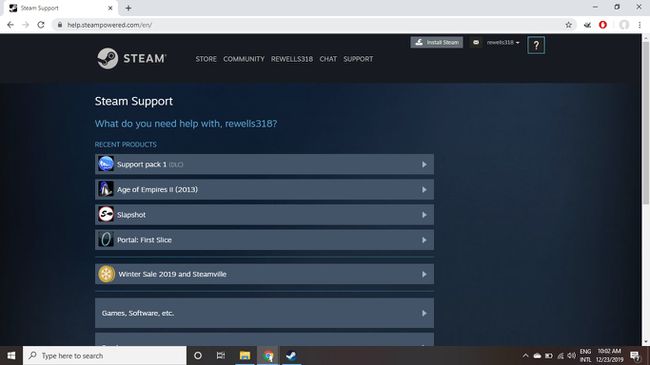SteamにDLCをインストールする方法
PCゲームをプレイしたことがある場合は、インストール方法を知りたいと思うでしょう。 ダウンロードコンテンツ(DLC) オン 蒸気. 多くのゲームはDLCを アプリ内購入、ただし、DLCをSteamから直接購入することも、他の場所で購入したプロダクトキーを使用することもできます。
この記事の手順は、Steamデスクトップクライアントに適用されます。 ウィンドウズ, マック、 と Linux.
Steam上のDLC
ダウンロード可能なコンテンツは、プレイヤーがゲームを購入した後にダウンロードできる追加のコンテンツです。 DLCには、追加のレベル、新機能、キャラクターの衣装やスキンなどのコスメティックエクストラを含めることができます。 Steamはゲーム開発者と協力して、オンラインストアでDLCを提供しています。
Steamから購入したほとんどのDLCは自動的にインストールされますが、一部のゲームでは、サードパーティのアプリを介してDLCを承認する必要があります。 他のゲームでは、DLCをアクティブ化するために確認コードが必要です。
SteamでDLCをダウンロードする方法
Steamから直接DLCを購入してインストールするには:
-
Steamクライアントを起動し、 図書館.
![Steamクライアントを起動し、[ライブラリ]を選択します。](/f/113df3a5288b268b113026ffd3bfe85a.jpg)
-
左側の列でゲームを選択します。

-
選択する ストアページ.
![[ストアページ]を選択します。](/f/555e03196f1538d4c0886ca223c48125.jpg)
-
下にスクロールして、必要なDLCを選択します このゲームのコンテンツ.
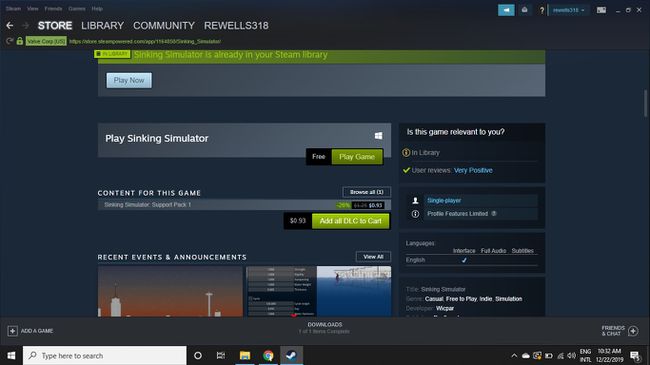
-
購入を完了してから、 コンテンツをインストールする 領収書ページ。
![購入を完了し、受信者ページで[コンテンツのインストール]を選択します。](/f/37f6b244148849dd6f5cba355276b4d4.jpg)
SteamでDLCを管理する方法
これで、ライブラリでゲームを選択すると、DLCセクションが表示されます。 選択する 私のDLCを管理する 追加のコンテンツを有効または無効にします。
![追加コンテンツを有効または無効にするには、[DLCの管理]を選択します。](/f/2e09de0aba6b174f260b3882c5d66ca0.jpg)
SteamでDLCを管理する別の方法は、ゲームを右クリックして選択することです プロパティ. [プロパティ]メニューで、 ダウンロードコンテンツ タブをクリックすると、ゲームにインストールされているすべてのDLCが表示されます。
![[プロパティ]メニューで[DLC]タブを選択して、ゲームにインストールされているすべてのDLCを表示します。](/f/180b7f1e83f356b33b9ab230baf29b5b.jpg)
プロダクトキーを使用してSteamにDLCをインストールする方法
Steamキーはさまざまなベンダーから購入でき、ゲームの物理的なコピーに同梱されている従来のプロダクトキーのように機能します。 DLCを使用したゲームをストアから購入した場合、DLCのキーは、受信者またはゲームのケースに含まれている特別なカードに印刷されている場合があります。 Steamまたは他のオンライン小売業者からコンテンツを購入すると、開発者からプロダクトキーが記載されたメールが送信されることがあります。
Steamの「無料」プロダクトキーを提供するWebサイトに注意してください。 そのようなサイトはしばしば含まれています マルウェア それはあなたの個人データを収集することができます。
キーを使用してSteamでDLCをアクティブ化するには:
-
Steamクライアントを起動し、 ゲームを追加する 左下隅で、を選択します Steamで製品をアクティブ化する ポップアップウィンドウで。
![Steamクライアントを起動し、左下隅にある[ゲームの追加]を選択してから、ポップアップウィンドウで[Steamで製品をアクティブ化する]を選択します。](/f/8b5f8e5b660f865356463bfafe84be50.jpg)
-
選択する 次、次にSteamサブスクライバー契約に同意します。

-
下のキーを入力してください 製品コード 選択します 次 コンテンツをインストールします。
![製品コードの下にキーを入力し、[次へ]を選択してコンテンツをインストールします。](/f/8e33a8de07cab0a166a3b0b82bd58115.jpg)
SteamでDLCをトラブルシューティングする方法
Steam DLCがすぐにインストールされない場合は、メールをチェックして、コンテンツをアクティブ化するために必要な追加の手順がないことを確認してから、次の手順を順番に試してください。
-
ダウンロードを確認してください. ダウンロードページに移動して、ダウンロードがまだ進行中であるかどうかを確認します。 ダウンロードが停止した場合、またはインストールが成功したにもかかわらずDLCが機能しない場合は、次の手順に進みます。
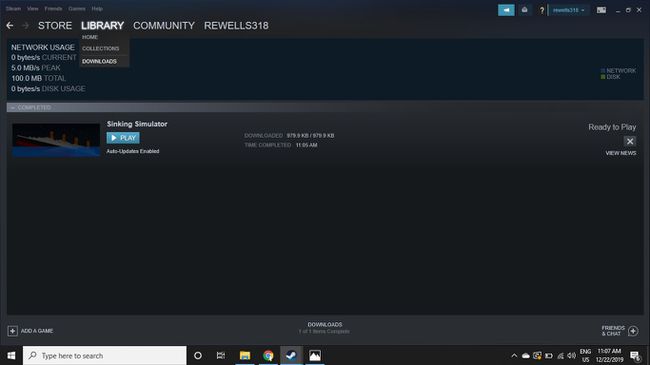
-
Steamクライアントを再起動します. 選択する 蒸気 > 出口 左上隅で、プログラムを再度開きます。
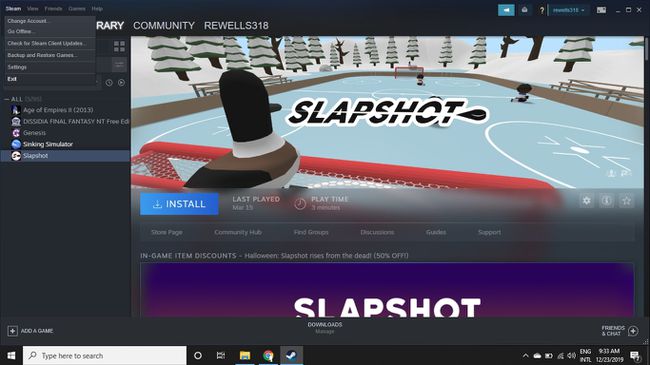
-
Steamサーバーに再接続します. 右上隅でユーザー名を選択してから、 アカウントからログアウトする. Steamクライアントが閉じます。再度ログインするには、パスワードを入力する必要があります。
![右上隅でユーザー名を選択し、[アカウントからログアウト]を選択します。](/f/e651dbb824a5938f16d81becf9d4dc5f.jpg)
-
コンピュータを再起動してください. 多くの場合、システムを再起動すると、ソフトウェアのインストールの問題を解決できます。
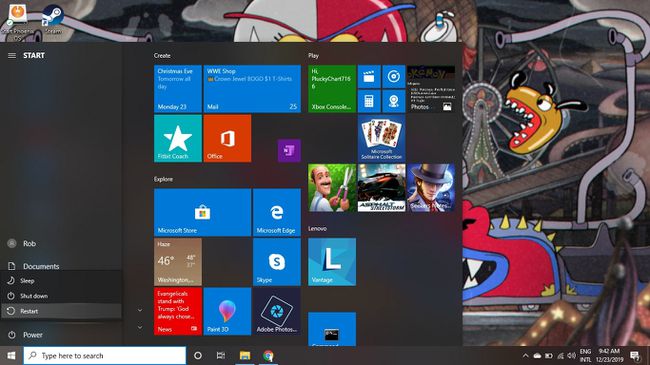
-
ゲームファイルを検証する. ゲームの[プロパティ]メニューを開き、[ ローカルファイル タブをクリックし、 ゲームファイルの整合性を確認する. Steamはそれを必要とするファイルを自動的に修復します。
![ゲームの[プロパティ]メニューを開き、[ローカルファイル]タブを選択してから、[ゲームファイルの整合性の確認]を選択します。](/f/de65ff97f43fe5fdc9ce5ea1dd913940.jpg)
-
コミュニティハブを確認する. ゲームのコミュニティページで、他の誰かが同様の問題を報告していないかどうかを確認してください。 もしそうなら、あなたはおそらく問題を解決する方法についての提案を見つけるでしょう。
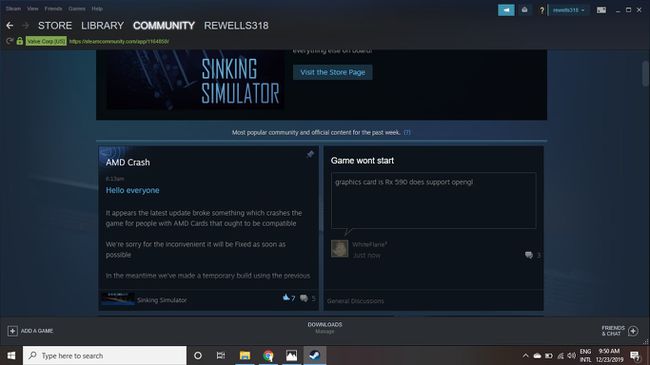
-
しばらく待ってください. Steamサーバーが圧倒されることがあるので、辛抱強く待つ必要があります。 あなたはチェックすることができます SteamStatus お住まいの地域のトラフィックがどのようなものかを確認するためのウェブサイト。
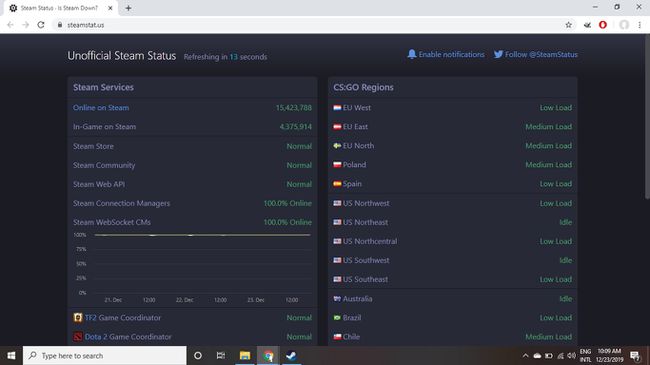
-
問題をSteamに報告する. それでもDLCが機能しない場合は、次のWebサイトにアクセスしてください。 Steamのカスタマーサポートページ. アカウントにサインインし、問題が発生しているコンテンツを選択して、さらにサポートを受けてください。